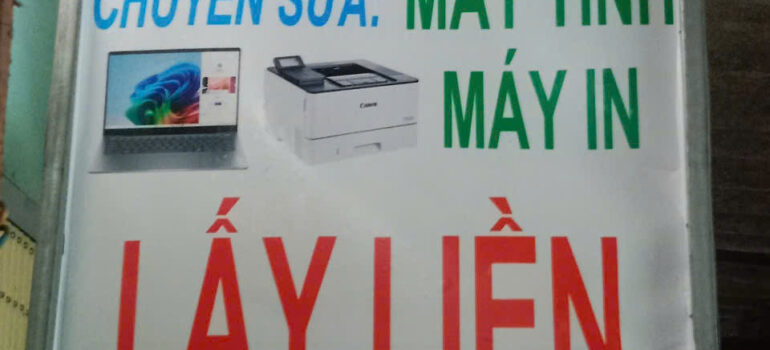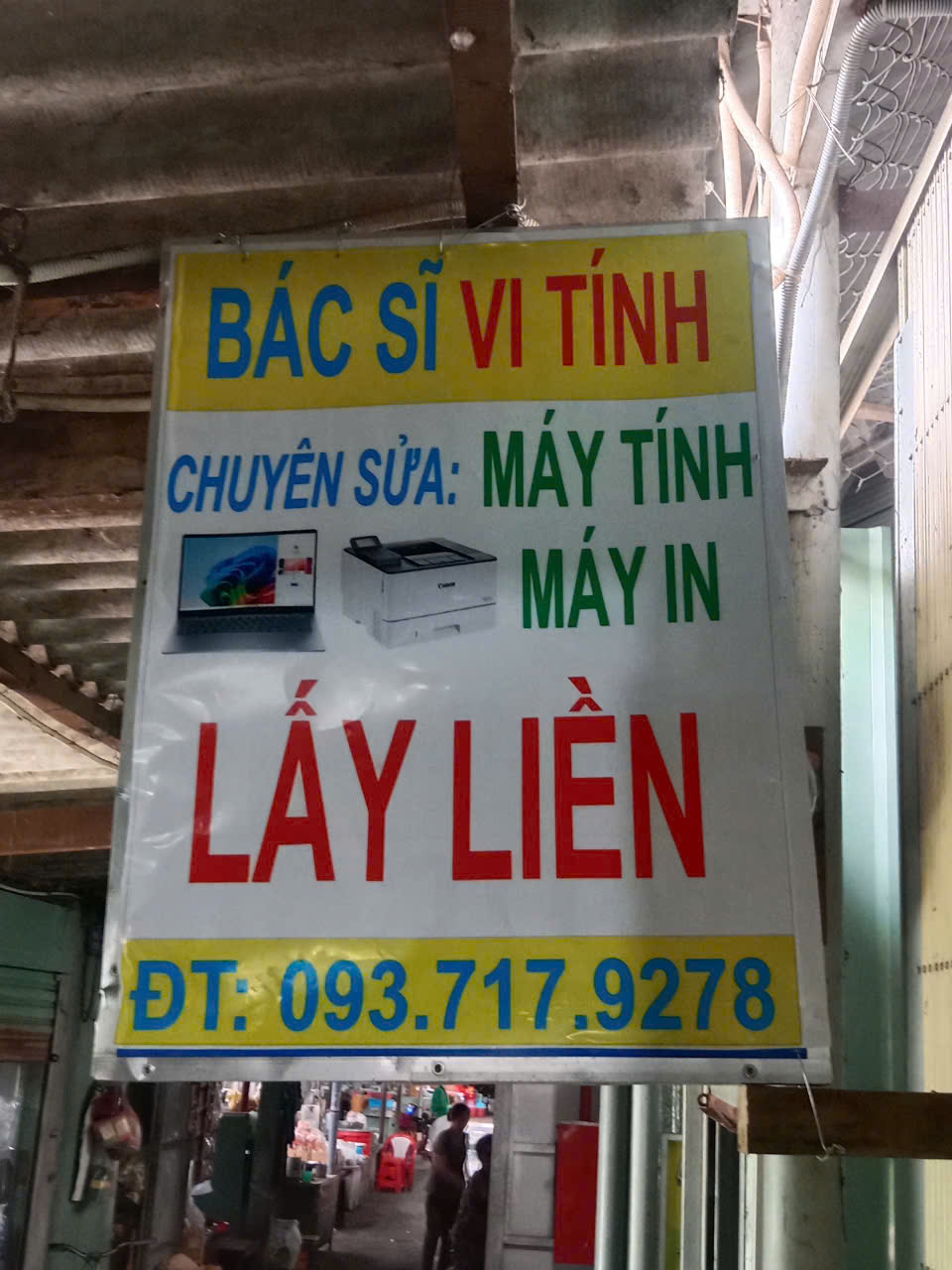Nâng Cấp – Thay Ổ Cứng SSD, Tăng Tốc X2 Chỉ Trong 30 Phút Tại “Bác Sĩ Vi Tính” – Tân Hiệp, Đồng Tháp!
Bạn đã bao giờ chờ cả 10 phút mà laptop vẫn chưa khởi động xong chưa?
Bạn mở Word, Excel, hoặc Chrome mà máy cứ “xoay xoay” mãi, khiến bạn mất kiên nhẫn, mất cả cảm hứng làm việc?
Nếu có, thì xin chúc mừng – bạn chỉ cần nâng cấp lên ổ cứng SSD, và chiếc máy “ì ạch” của bạn sẽ hóa thân thành siêu tốc trong 30 phút tại Bác sĩ Vi Tính – Chợ Tân Hiệp, Đồng Tháp!
⚙️ SSD là gì mà lại “thần kỳ” đến vậy?
Ổ cứng SSD (Solid State Drive) là thế hệ ổ cứng mới, thay thế cho ổ cứng HDD truyền thống.
Khác với HDD dùng đĩa quay cơ học, SSD lưu dữ liệu bằng chip điện tử, giúp:
- ⚡ Tốc độ đọc/ghi nhanh gấp 5–10 lần so với HDD
- Khởi động Windows chỉ 10–20 giây
- Mở ứng dụng tức thì, không độ trễ
- Giảm nhiệt, tiết kiệm pin, hoạt động êm ái
- An toàn dữ liệu cao hơn, ít hư hỏng hơn
Khi nào nên thay ổ cứng SSD?
Rất nhiều khách hàng đem máy đến “Bác sĩ Vi Tính” với cùng một vấn đề:
“Anh ơi, máy em bật hoài không lên, hay bị treo, nóng, kêu cạch cạch.”
Đây là triệu chứng HDD đã yếu hoặc sắp hư.
Nếu bạn thấy những dấu hiệu sau, đã đến lúc thay SSD ngay:
- ⏱️ Máy khởi động quá lâu, hơn 1 phút
- Ổ cứng kêu lạch cạch hoặc rung mạnh
- Mở Word, Excel, Chrome cực chậm
- ⚠️ Hay bị treo, báo lỗi “Not Responding”
- Windows khởi động lỗi, dữ liệu đọc chậm
- Máy nóng, quạt chạy liên tục
Đừng chờ đến khi ổ cứng hỏng hoàn toàn – mất hết dữ liệu!
Một chiếc SSD giá chỉ từ 350.000đ có thể cứu cả chiếc laptop vài triệu đồng tại Cửa hàng “Bác sĩ vi tính”
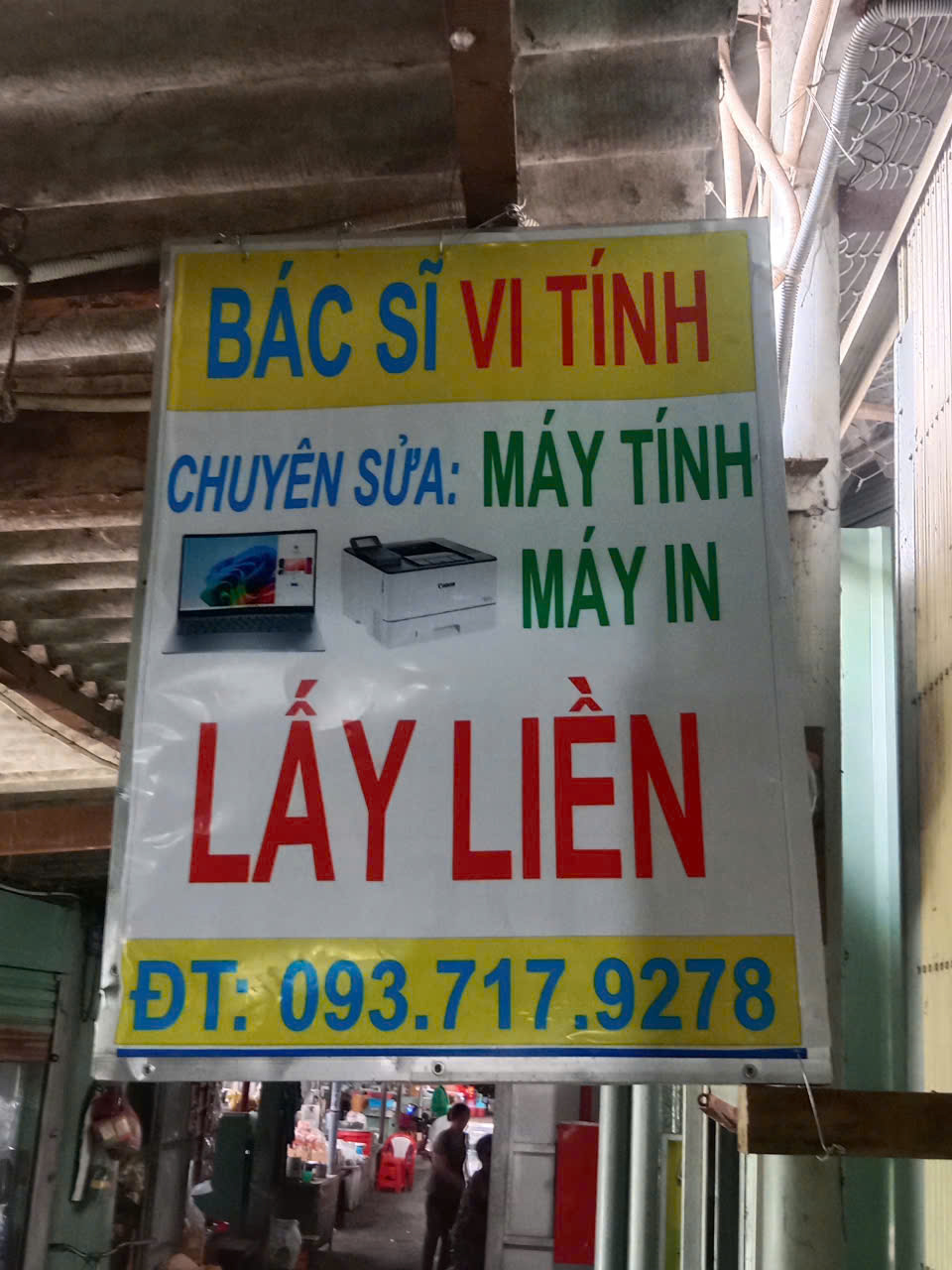
Ưu điểm khi nâng cấp ổ cứng SSD tại “Bác sĩ Vi Tính”
- Tốc độ gấp 5 lần so với ổ cứng cũ
Laptop khởi động Windows chỉ trong 10–20 giây.
Mở ứng dụng như Word, Chrome, Zoom, Zalo – vèo vèo như gió.
- Máy mát hơn – pin lâu hơn
SSD không có bộ phận quay, nên sinh nhiệt ít, giúp máy hoạt động mát hơn 10–15°C và pin dùng lâu hơn 30%.
- Hoạt động êm, không tiếng kêu
Không còn tiếng “rè rè” khó chịu, máy chạy êm và ổn định.
- Dữ liệu an toàn hơn
SSD chống sốc, chống va đập tốt hơn HDD – rất phù hợp với học sinh, nhân viên hay mang laptop di chuyển.
- Tương thích mọi dòng máy
Từ Dell, HP, Asus, Acer, Lenovo, Toshiba, MacBook, tất cả đều có thể thay ổ SSD dễ dàng.
⚖️ So sánh SSD và HDD
| Đặc điểm | HDD (ổ cứng cũ) | SSD (ổ cứng mới) |
| Tốc độ | Chậm, khởi động 1–3 phút | Cực nhanh, 10–20 giây |
| Độ bền | Dễ hư, va chạm là lỗi | Chống sốc, tuổi thọ cao |
| Nhiệt độ | Nóng, kêu to | Mát, êm ru |
| Tiết kiệm điện | Tiêu hao nhiều | Tiết kiệm pin |
| Giá | Rẻ hơn nhưng mau hư | Giá hợp lý, bền hơn nhiều |


Quy trình nâng cấp SSD chuyên nghiệp tại Bác sĩ Vi Tính
- Kiểm tra tình trạng ổ cứng cũ và test tốc độ máy
- Sao lưu dữ liệu quan trọng của khách hàng
- Vệ sinh máy, quạt, bo mạch và tra keo tản nhiệt
- ⚙️ Lắp ổ SSD chính hãng (Kingston, Crucial, WD, Lexar…)
- Cài đặt Windows + Office + phần mềm học tập/thiết kế
- ✅ Test tốc độ, giao máy ngay trong 30 phút
Thời gian thực hiện: chỉ từ 20–40 phút
Có thể làm tại cửa hàng hoặc tận nhà khách hàng ở Chợ Tân Hiệp – Châu Thành – Sa Đéc – Đồng Tháp.
Bảng giá nâng cấp ổ cứng SSD tại Đồng Tháp (tham khảo)
| Dung lượng SSD | Dòng máy phù hợp | Giá trọn gói (đã cài Win & vệ sinh) |
| 120GB SSD | Laptop học sinh | 350.000 – 450.000đ |
| 240GB SSD | Văn phòng – học tập | 550.000 – 650.000đ |
| 480GB SSD | Thiết kế, đồ họa | 850.000 – 950.000đ |
| 1TB SSD | Máy gaming, làm phim | Liên hệ |
Khuyến mãi đặc biệt tháng này:
- Miễn phí vệ sinh máy + tra keo tản nhiệt
- Cài đặt phần mềm bản quyền học tập miễn phí
- Giảm 10% cho học sinh – sinh viên
- Bảo hành SSD từ 6 tháng đến 1 năm chính hãng
Cảm Nhận Thực Tế Từ Khách Hàng
“Tưởng máy hư nặng phải mua mới, ai ngờ chỉ thay SSD là chạy nhanh như mới. Làm chưa tới 30 phút.”
⚙️ “Trước mở máy 5 phút mới vô, giờ bật lên là chạy liền. Cảm giác sướng lắm, đáng từng đồng.”
“Kỹ thuật làm nhanh, nói rõ từng bước. Không bị vẽ bệnh, giá hợp lý.”
“Thay xong SSD, máy êm ru – không còn tiếng rè rè, mở file nặng cũng mượt.”
“Chỉ sau nửa tiếng, laptop cũ của tôi chạy nhanh gấp mấy lần. Không cần mua máy mới nữa.”
“Máy mát hơn, pin lâu hơn. Giờ làm việc hay học online đều mượt mà.”
“Rất hài lòng. Dịch vụ nhanh, nhiệt tình, có vệ sinh máy và cài phần mềm luôn.”
⚠️ Nếu chưa nâng SSD – bạn đang lãng phí thời gian mỗi ngày!
Một ngày bạn bật máy 3–5 lần, mỗi lần chờ 2 phút – mỗi năm bạn mất hơn 30 giờ chỉ để… chờ máy khởi động!
Chưa kể việc máy treo, lag, mất file, vừa bực mình vừa ảnh hưởng công việc.
Đừng để chiếc laptop cũ làm chậm bạn thêm nữa.
Chỉ 30 phút tại Bác sĩ Vi Tính – máy của bạn sẽ hồi sinh mạnh mẽ!
Vì sao nên chọn Bác sĩ Vi Tính?
- Kỹ thuật viên chuyên nghiệp, tư vấn rõ ràng
- Linh kiện SSD chính hãng – bảo hành dài
- Có mặt tận nơi tại Chợ Tân Hiệp – Đồng Tháp
- Giá rẻ hơn trung tâm lớn 20–30%
- Tư vấn miễn phí, không vẽ bệnh – không phát sinh chi phí
- Làm việc từ 7h30 – 20h00 (Cả Chủ Nhật)
Với kinh nghiệm trên 20 năm sữa chữa laptop, máy tính, máy in,… “Bác sĩ Vi Tính – nơi laptop cũ được hồi sinh, nhanh – êm – bền như mới!”
Liên hệ ngay hôm nay!
Bác sĩ Vi Tính – Chợ Tân Hiệp, Châu Thành, Đồng Tháp
Hotline/Zalo: 093.717.9278
Giờ làm việc: 7h30 – 20h00 (kể cả thứ bảy và Chủ nhật)
Fanpage: Bác sĩ Vi Tính Đồng Tháp
Laptop chậm, treo, khởi động lâu? Hãy thay SSD ngay hôm nay – nhanh gấp 5 lần, chỉ tại Bác sĩ Vi Tính!
Dịch vụ tại nhà – Gọi là có mặt ngay!
Nếu bạn thấy hay ! xin bạn 1 phút ! vui lòng đánh giá 5 sao cho trang website của chúng tôi ! để có động lực làm thêm nhiều bài hay nữa ! cảm ơn quý khách nhé !
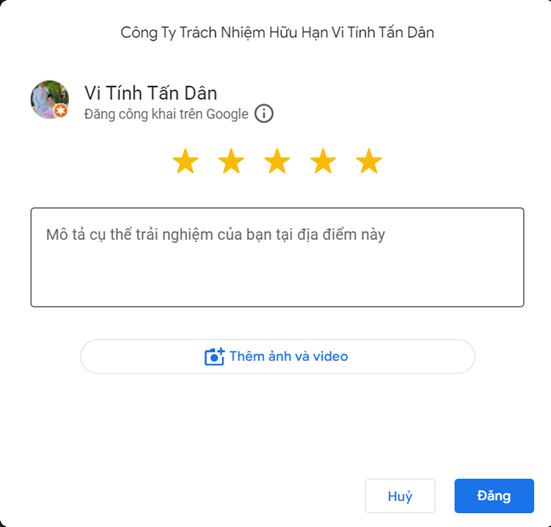
Vui lòng Chấm điểm 5 sao trang cho bài viết hay !
Khóa học Python online từ cơ bản đến nâng cao
- Hotline: 093.717.9278 ( Gặp Tấn Dân Cử Nhân Công Nghệ Thông Tin)
Các đề ôn thi để chuẩn bị thi Cấp Huyện thì các em vào đường dẫn phía dưới để tham khảo giúp thầy nhé!
- Giải đề 1 và đáp án thi Học sinh giỏi tin học Python C++ THCS có tài liệu ôn thi
- Giải đề 2 và đáp án thi Học sinh giỏi tin học Python C++ THCS có tài liệu ôn thi
#BacSiViTinh #SuaLaptopDongThap #SuaMayTinhTaiNha #ChoTanHiep #ChauThanh #SuaLaptopGiaRe #SuaMayIn #CaiWin #NangCapSSD #CuuDuLieu #MayTinhDongThap #LaptopBiCham #SuaLaptopUyTin